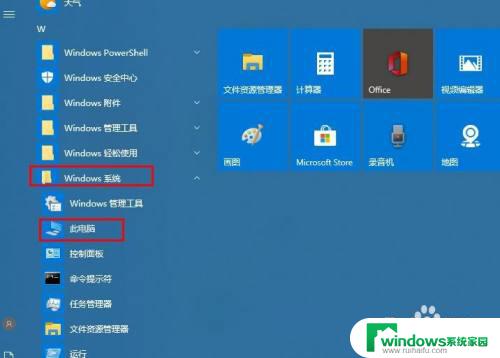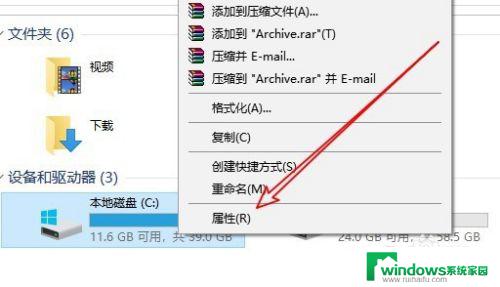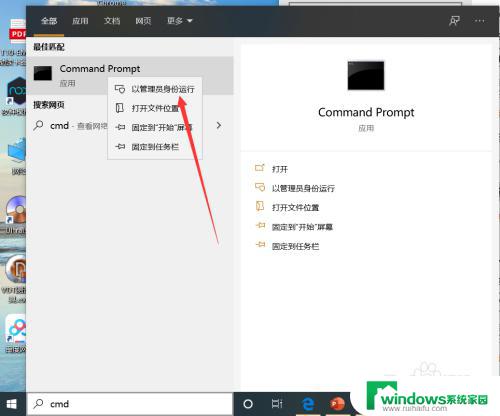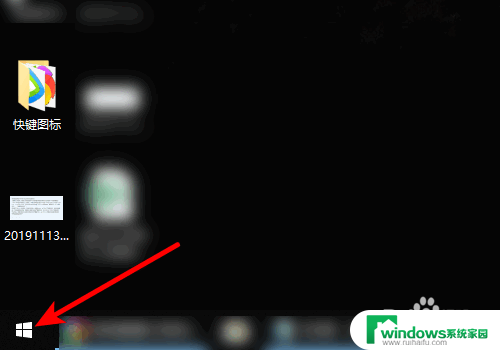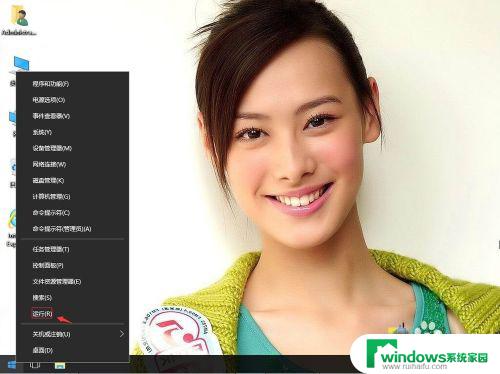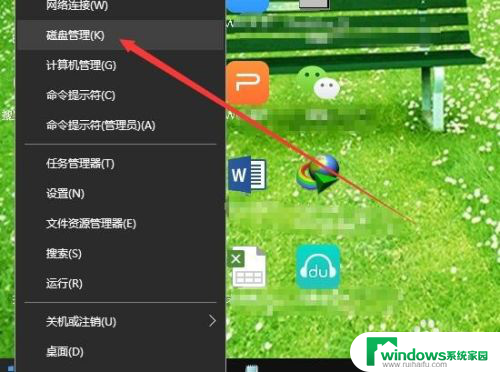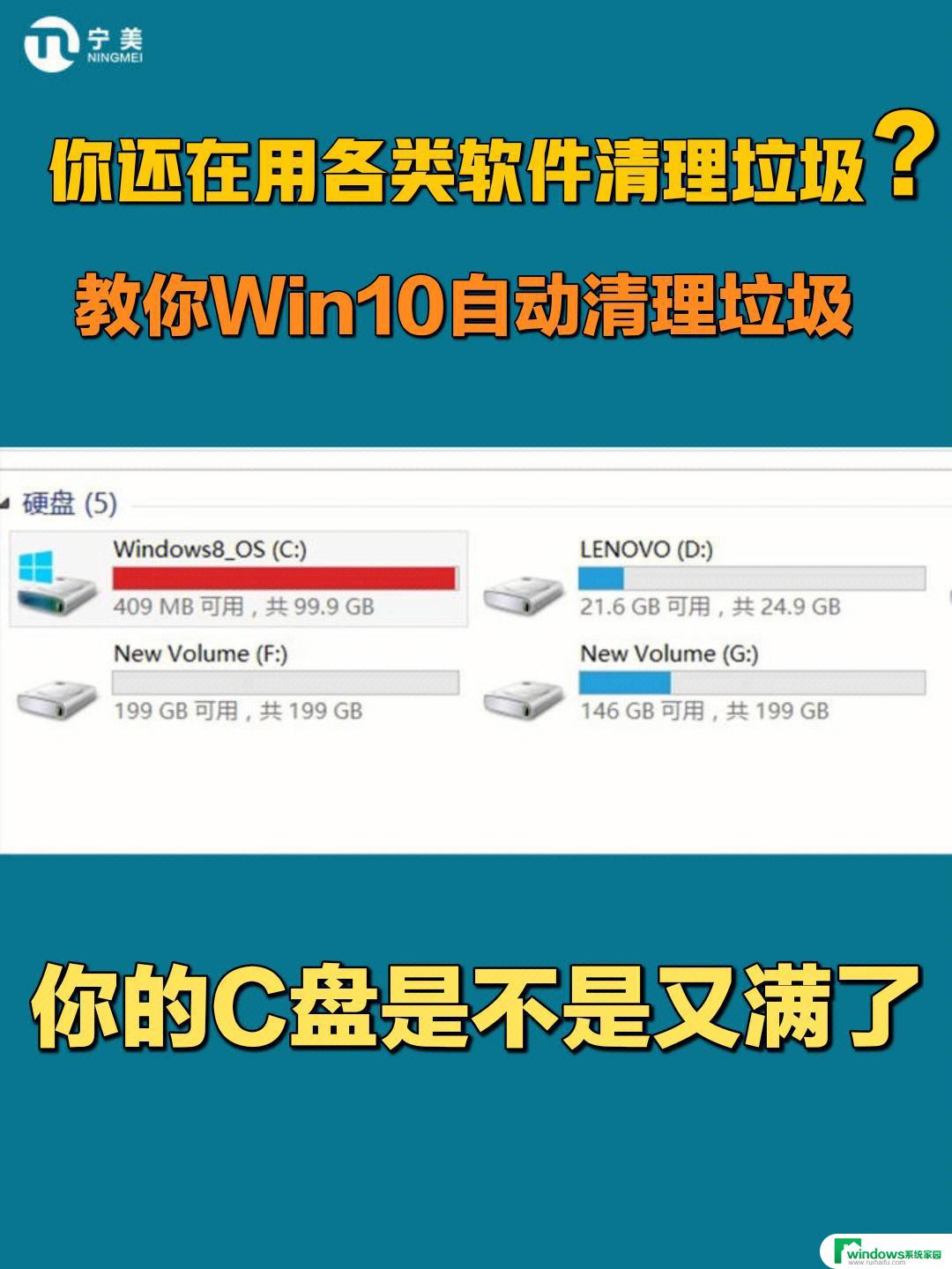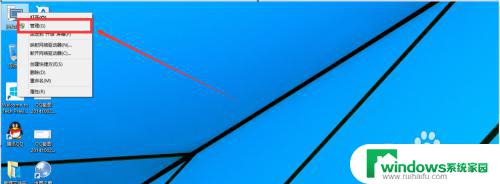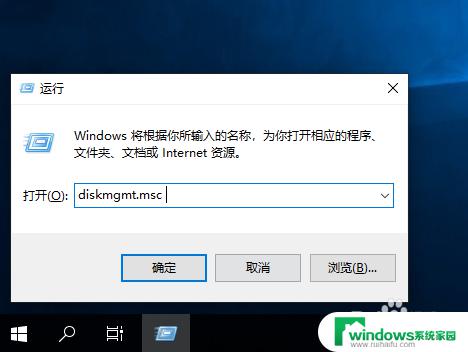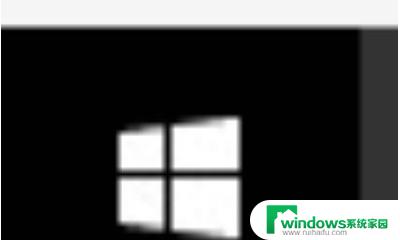磁盘扫描程序怎么打开 如何使用 Win10 系统工具检查磁盘
更新时间:2023-12-28 10:50:43作者:yang
在使用计算机的过程中,我们经常会遇到磁盘问题,例如磁盘出现错误、速度变慢等,为了解决这些问题,Win10系统提供了一个非常实用的工具——磁盘扫描程序。如何打开磁盘扫描程序并正确使用它来检查磁盘呢?本文将为大家详细介绍Win10系统工具中磁盘扫描程序的打开方式以及使用方法。无论你是初次接触磁盘扫描程序,还是希望了解更多相关知识的用户,相信本文都能为你提供有益的帮助和指导。
方法如下:
1.在开始菜单所有应用里点击“Windows 系统 -> 此电脑”。
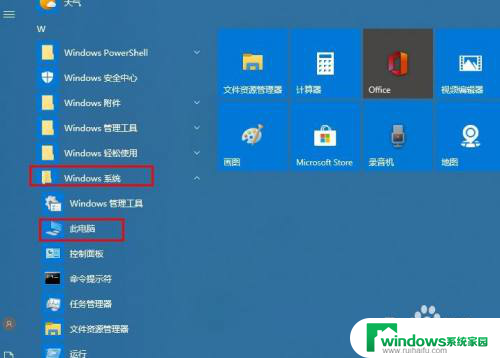
2.右键单击"本地磁盘",然后单击显示的菜单上的"属性
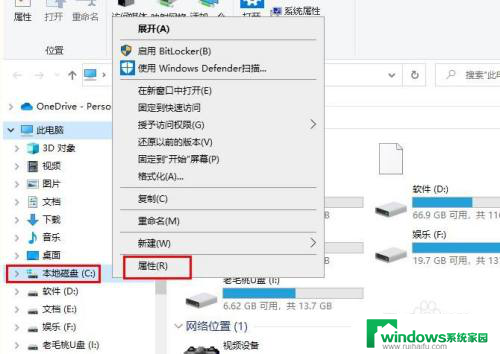
3.选择“工具”选项卡,单击“检查”。
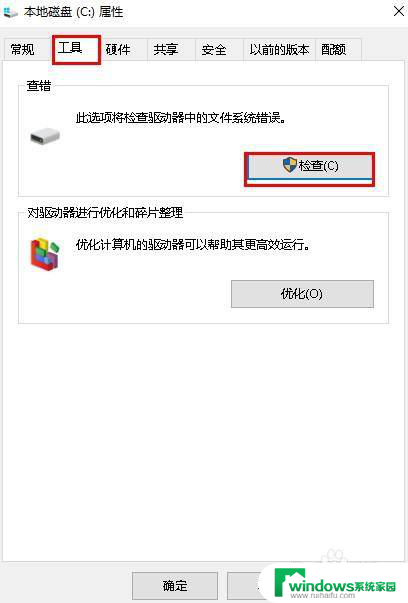
4.点击“扫描驱动器”。然后将开始扫描驱动器。
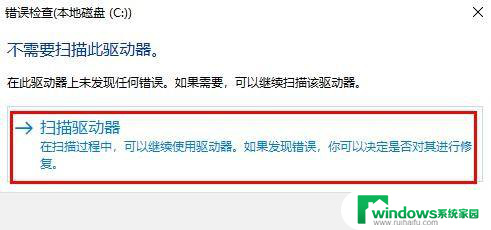
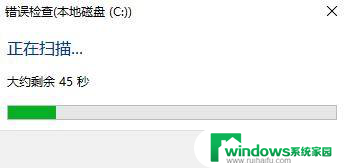
5. 如果系统提示您重新启动,请重新启动。 重新启动后,系统修复将自动完成。
重新启动后,如果出现"自动修复"屏幕,请单击"重新启动"。
如果没有"重新启动"请求,请单击"关闭"以完成。
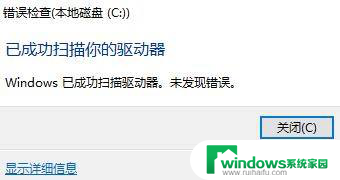
6.如果要查看检查状态,请单击"查看详细信息"以打开"事件查看器"。
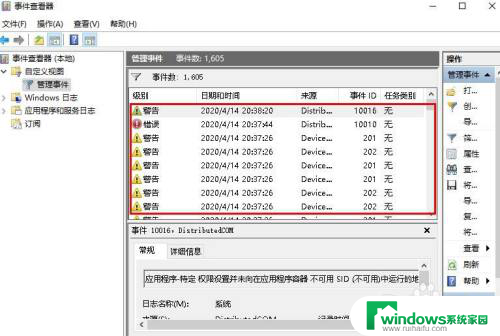
以上是关于如何打开磁盘扫描程序的全部内容,如果您遇到相同的情况,可以按照以上方法解决。